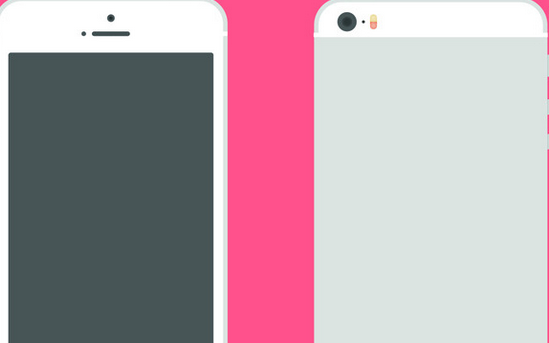如何在Mac上使用虚拟网络摄像头
 2022-10-12 11:16:30
2022-10-12 11:16:30 如何在Mac上使用虚拟网络摄像头,当你的苹果手机,iPad平板,Mac笔记本等苹果设备坏了之后是不是首先想到的就是去苹果官方维修店维修呢?但对于小部分动手能力强的朋友来说,就坏一个小零件就要找官方维修店大可不必,如何在Mac上使用虚拟网络摄像头,况且苹果维修店的维修费太高了,还不如自己动手修呢!可是往往有这种想法的人最终还是会找到官方维修店,因为你很难买到苹果的正品零件.下面跟随机修查询网的小编来仔细的阅读一下下面的文章,希望对你有所帮助.
如何在Mac上使用虚拟网络摄像头 如何在Mac上配置虚拟网络摄像头我们将使用一个名为ManyCam的第三方应用程序,您可以免费下载。这款软件适用于英特尔和苹果Silicon Mac,你不用担心任何兼容性问题。现在,趁还来得及,让我们来看看这个过程。
在您的Mac上安装ManyCam并启动应用程序以开始使用它。ManyCam将自动开始使用Mac上的默认FaceTime高清摄像头。一开始,你可能会不知所措,但你只需要使用两个工具。单击裁剪图标以访问变换

接下来,我们来看看照明选项。单击下面显示的亮度图标。您将可以使用颜色调整选项。根据您的喜好,使用滑块调整对比度、亮度和饱和度。
关于配置部分,这几乎是您需要了解的全部内容。这比你想象的要容易,不是吗?
在Mac应用程序中使用虚拟网络摄像头而
您可能已经知道,Mac上的所有应用程序都默认使用FaceTime HD摄像头。即使你安装了ManyCam,这也是一样的。你需要单独更改每个应用的相机设置,但苹果的股票应用(如FaceTime和Safari)不允许你更改。因此,如果要使用虚拟网络摄像头,就需要使用第三方浏览器,比如谷歌Chrome。下面是你需要做的事情:
在Mac上启动谷歌Chrome,然后从菜单栏进入Chrome-Preferences访问浏览器设置。在此菜单中,向下滚动并单击隐私和安全部分下的“站点设置”继续。
接下来,再次向下滚动并选择“相机”继续下一步。
在这里,你会发现默认使用的是FaceTime高清摄像头。单击它并从下拉菜单中选择Manycam虚拟网络摄像头。
你们现在都准备好了。Chrome现在将使用你的虚拟摄像头,所有的增强功能都将被应用,而不是备用摄像头。
您还需要执行类似的步骤来更改其他支持的第三方应用程序的默认摄像头。由于网络浏览器是大多数用户使用网络摄像头最频繁的地方,我们在这里介绍Chrome的步骤。
要记住的一件重要事情是,许多摄像头应用程序必须在您的Mac上运行,您可以使用虚拟网络摄像头。如果未打开,您将在网络摄像机信号源中看到“启动ManyCam”图像。ManyCam的免费版本会给你的feed添加一个水印,但是升级到付费版本就可以去掉。







 苹果维修预约
苹果维修预约